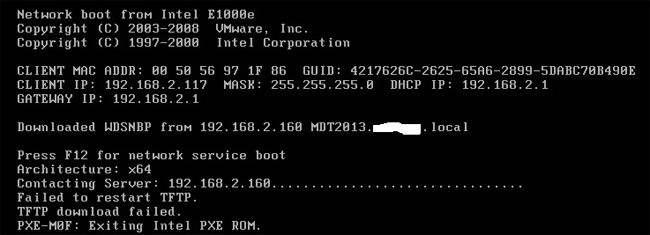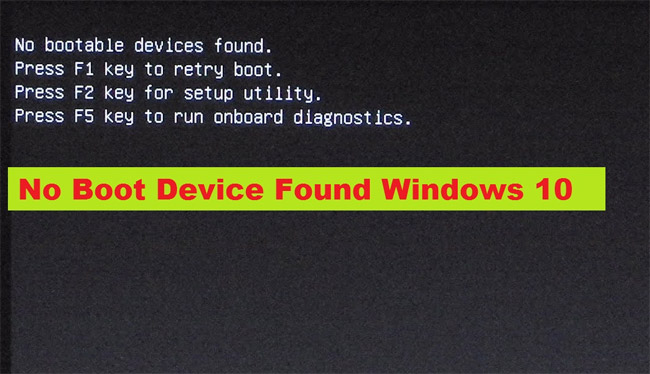PXE-E61-Fehler stehen im Zusammenhang mit der Preboot eXecution Environment (PXE), die von einigen Motherboards unterstützt wird. PXE ist ein spezieller Bootmodus, der es dem Computer ermöglicht, ein bootfähiges Betriebssystem über das Netzwerk zu suchen und zu laden, anstatt es von einer lokalen Festplatte zu laden.
Wann erscheint die Fehlermeldung PXE-E61 auf dem Computer?
Typischerweise erscheint die Fehlermeldung PXE-E61 auf einem Computer, wenn ein Benutzer versehentlich ein Netzwerkgerät bootet, das eigentlich nicht existiert. Dies liegt meist an einer Fehlkonfiguration im BIOS , kann aber auch an einer defekten Festplatte liegen.
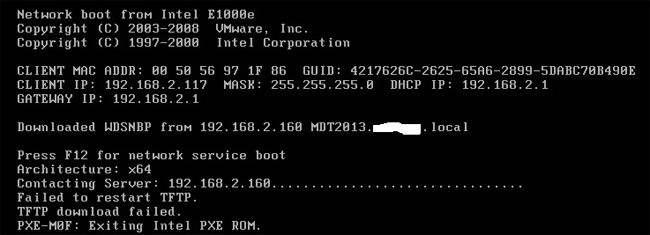
Hier sind die häufigsten Fehler im Zusammenhang mit PXE:
- PXE-E61: Medientest fehlgeschlagen, Kabel prüfen
- PXE-M0F: Intel PXE ROM wird beendet.
- PXE-M0F: Intel Boot Agent wird beendet.
- Kein Startgerät gefunden. Drücken Sie eine beliebige Taste, um den Computer neu zu starten.
PXE-E61-Fehler werden vor dem Booten des Computers angezeigt, normalerweise in weißer Schrift auf schwarzem Hintergrund, und werden von zusätzlichem Text begleitet, der über dem Fehler angezeigt wird.
So beheben Sie den PXE-E61-Fehler
1. Ändern Sie die Startreihenfolge im BIOS, sodass der Computer von der Festplatte statt vom Netzwerk gestartet wird. Dadurch sucht das BIOS nach einem Betriebssystem, das auf einer lokalen Festplatte installiert ist. Dies ist die Konfiguration der meisten Computer.
Wichtig: Versuchen Sie, diesen Schritt so gut wie möglich abzuschließen. Ändern Sie die Suche im Boot-Menü und stellen Sie sicher, dass im Bildschirm „Boot-Laufwerksreihenfolge“ (oder ähnlicher Name) die Festplatte angezeigt wird und nicht „Kein Boot-Laufwerk“.
2. Wenn das BIOS die Festplatte nicht erkennt, schalten Sie den Computer aus, öffnen Sie das Computergehäuse (wenn Sie einen Desktop verwenden) und stellen Sie sicher, dass das Festplattenkabel richtig angeschlossen ist.
Hinweis: Wenn das Kabel fest angeschlossen ist und die Festplatte dennoch nicht erkannt wird, müssen Sie sie möglicherweise austauschen. Prüfen Sie vorher mit einem Festplattentestprogramm, ob die Festplatte tatsächlich beschädigt ist (wenn das nicht funktioniert, finden diese Programme die Festplatte auch nicht).
3. Wenn Sie versuchen, von einem USB-Gerät, z. B. einer externen Festplatte, zu booten, stellen Sie sicher, dass das Gerät bootfähig ist. Andernfalls sucht das BIOS nach einem anderen Gerät zum Booten und versucht möglicherweise, das Netzwerk zu verwenden. Dadurch wird der Fehler PXE-E61 generiert.
Sie können ein Programm wie Rufus verwenden, um ein bootfähiges USB-Gerät zu erstellen.
Überprüfen Sie außerdem, ob die Startreihenfolge auf „ Booten von USB“ eingestellt ist , ob das Gerät vollständig angeschlossen ist und ob der USB-Anschluss nicht defekt ist . Versuchen Sie, das Gerät an einen anderen USB-Anschluss anzuschließen, wenn Sie sich nicht sicher sind.
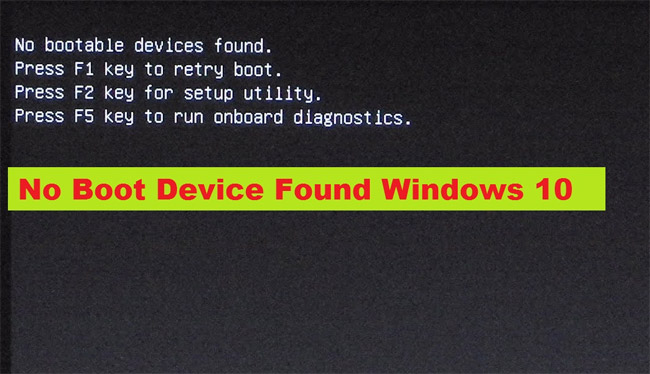
4. Gehen Sie ins BIOS und deaktivieren Sie PXE, wenn Sie es nicht verwenden möchten. Die Option heißt „Boot to Network“ oder „Ethernet“ und befindet sich normalerweise im Boot-Menü.
5. Wenn Sie PXE zum Booten eines Netzwerkgeräts verwenden möchten, überprüfen Sie, ob das Netzwerkkabel ordnungsgemäß angeschlossen ist. Ohne eine stabile Verbindung kann PXE keine Verbindung über das Netzwerk herstellen und generiert einen PXE-E61-Fehler.
Ersetzen Sie das Kabel durch ein neues, wenn Sie vermuten, dass das alte Kabel beschädigt ist.
6. Aktualisieren Sie den Netzwerkkartentreiber, um den PXE-E61-Fehler zu beheben. Ein veralteter oder beschädigter Treiber kann den Computer daran hindern, auf das Netzwerk zuzugreifen, was wiederum dazu führt, dass PXE nicht mehr ordnungsgemäß funktioniert.
Hinweis: Da es unwahrscheinlich ist, dass Sie Ihren Computer starten können, um den Netzwerktreiber zu aktualisieren, versuchen Sie, im abgesicherten Modus zu starten oder die Startreihenfolge so zu ändern, dass zuerst die lokale Festplatte verwendet wird. Versuchen Sie nach der Aktualisierung des Netzwerkkartentreibers erneut, über das Netzwerk zu starten.
7. BIOS zurücksetzen . Wenn der PXE-E61-Fehler durch falsch konfigurierte BIOS-Einstellungen verursacht wird, kann das Zurücksetzen des BIOS auf die Standardoptionen den Fehler möglicherweise beheben.
Siehe auch: